Windows10系统之家 - 安全纯净无插件系统之家win10专业版下载安装
时间:2016-09-21 10:24:31 来源:Windows10之家 作者:hua2015
周年更新版Win10系统中新增了Windows Ink功能,有了它用户可以更方便地使用手写笔和触摸屏功能。但一些还在使用非触屏设备的用户来说,这个功能基本上也没作用,想将Windows Ink关闭掉。Win10关闭Windows Ink功能如何操作呢?下面笔者整理了周年更新版Win10关闭Windows Ink功能的注册表设置方法。
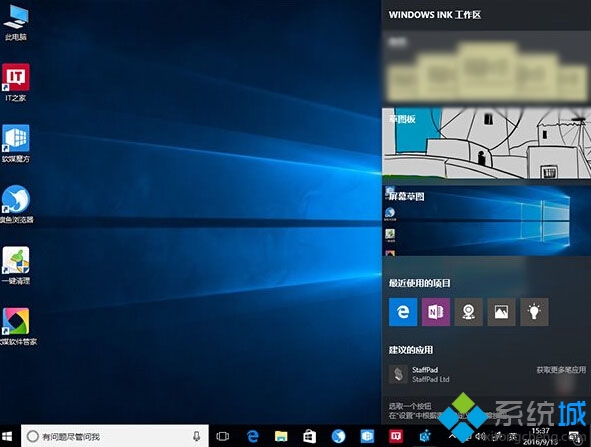
Windows Ink功能是系统必备功能,因此微软没有提供卸载接口,用户只能借助注册表来屏蔽它。具体操作如下:
1、在Cortana搜索栏输入regedit命令后按回车键,进入注册表编辑器
2、定位到以下注册项
HKEY_LOCAL_MACHINE\SOFTWARE\Policies\Microsoft\
3、新建项WindowsInkWorkspace
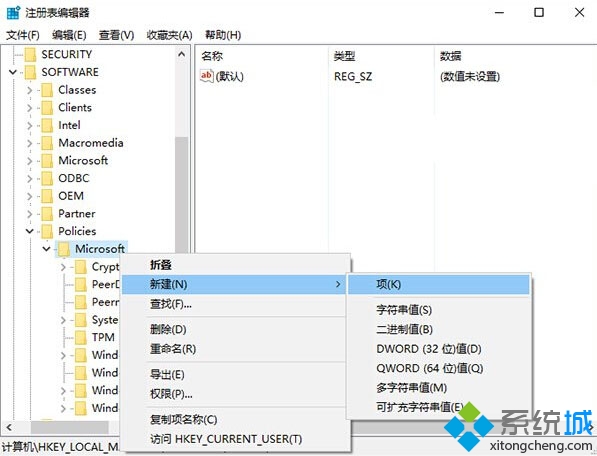
4、在右侧窗口中,空白处右键,选择新建DWORD(32位)值,命名为AllowWindowsInkWorkspace,不必修改数值数据
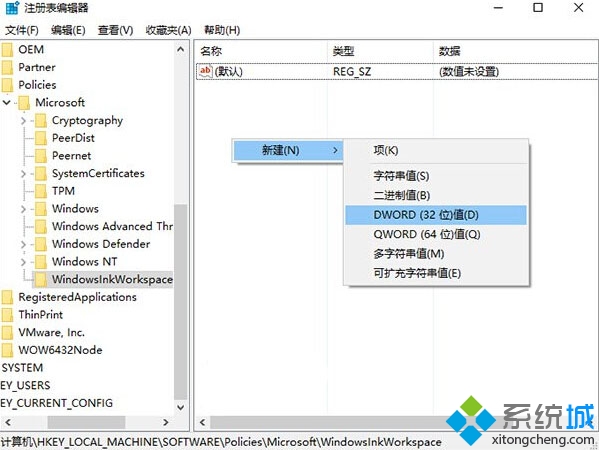
5、重启文件资源管理器,可用软媒魔方(点击下载)首页的快捷指令轻松实现。
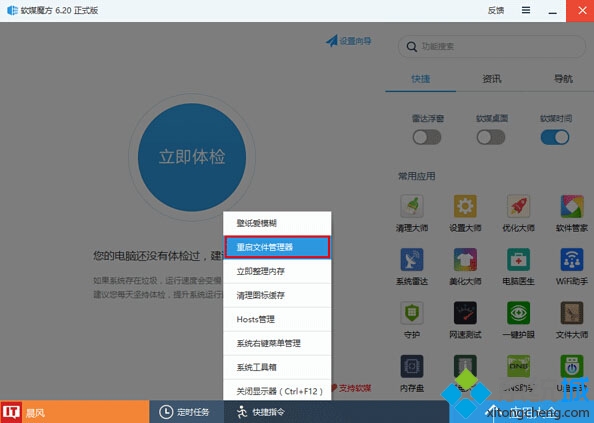
以上就是周年更新版Win10关闭Windows Ink功能的注册表设置方法介绍了,用户已变成灰色不可用状态,说明该功能已被关闭,相关进程也不会再运行,可省出一部分系统资源。
相关文章
热门教程
热门系统下载
热门资讯





























